Standardowy obraz blokady systemu Apple z OS X El Capitan (i wcześniej Yosemite) to rozmyta wersja tapet pulpitu. Jeśli masz już dość tego wyglądu, możesz dodać własną tapetę. Możesz również dodać wiadomość do ekranu blokady, która po wylogowaniu może dodać trochę zabawy, motywacji lub informacji do komputera Mac. Na koniec możesz zmienić ikonę użytkownika swojego konta i wszystkich innych kont skonfigurowanych na komputerze Mac. Nurkujmy.
1. Dodaj własną tapetę blokady ekranu
Aby uzyskać najlepsze wyniki, należy znaleźć obraz o takiej samej rozdzielczości jak ekran komputera Mac lub zmienić rozmiar większego obrazu na rozdzielczość komputera Mac. Aby sprawdzić rozdzielczość ekranu, kliknij przycisk Apple w lewym górnym rogu i wybierz polecenie O tym Macintoshu . Rozdzielczość twojego Maca jest wyświetlana na karcie Ekrany .
Po znalezieniu i pobraniu obrazu, którego chcesz użyć, musisz przekonwertować go na format pliku PNG. Aby to zrobić, otwórz Podgląd i przejdź do Plik> Zapisz jako . Najpierw wybierz PNG z menu Format u dołu okna. Następnie u góry nadaj plikowi tę nazwę: com.apple.desktop.admin . Wynikowa nazwa pliku musi być dokładnie taka:
com.apple.desktop.admin.png
Po przygotowaniu pliku otwórz Finder i przejdź do Go> Go to Folder . W wyskakującym okienku wpisz / Library / Caches i kliknij Go. Spowoduje to otwarcie folderu Caches. Będziesz mieć już plik o powyższej nazwie, którego OS X używa do tapety z zamkiem. Przeciągnij obraz do folderu pamięci podręcznych i kliknij przycisk Zamień .

", " modalTemplate ":" {{content}} ", " setContentOnInit ": false}">
Teraz, gdy następnym razem się wylogujesz, zobaczysz swoją niestandardową tapetę. Jeśli zmienisz tapetę na pulpicie, system OS X zastąpi Twój niestandardowy obraz standardową, zamazaną wersją tego, co wybierzesz dla swojej nowej tapety na pulpit.
Chociaż po wybraniu tapety na pulpicie zostanie usunięta słodka niestandardowa tapeta z blokadą ekranu, oznacza to, że nie musisz zajmować się tworzeniem kopii zapasowej domyślnego pliku w folderze pamięci podręcznej po zastąpieniu go własnym obrazem, ponieważ system operacyjny X dodaje nowy plik do folderu Cache za każdym razem, gdy wybierzesz nową tapetę pulpitu.
2. Dodaj wiadomość

", " modalTemplate ":" {{content}} ", " setContentOnInit ": false}">
Dodaj odrobinę dowcipu, kaprysów lub informacji do ekranu blokady, pisząc wiadomość.
- Otwórz Preferencje systemowe i kliknij Bezpieczeństwo i prywatność
- Kliknij blokadę w lewym dolnym rogu i wprowadź hasło, aby wprowadzić zmiany
- Zaznacz pole wyboru Pokaż komunikat, gdy ekran jest zablokowany
- Kliknij przycisk Ustaw wiadomość blokującą
- Napisz swój dowcipny, sarkastyczny lub informacyjny komunikat i kliknij OK
Twoja wiadomość pojawi się na dole ekranu blokady, tuż nad przyciskami uśpienia, ponownego uruchomienia i zamknięcia.
3. Zmień ikony użytkownika

", " modalTemplate ":" {{content}} ", " setContentOnInit ": false}">
Możesz zmienić ikonę giełdy wybraną przez Apple dla Twojego konta użytkownika.
- Otwórz Preferencje systemowe i kliknij Użytkownicy i grupy
- Najedź myszką na bieżącą ikonę i kliknij edytuj .
- Wybierz nowy obraz lub zrób zdjęcie za pomocą kamery internetowej Maca.
- Kliknij Gotowe, aby zapisać nowy obraz
Aby zmienić ikonę dowolnego skonfigurowanego konta użytkownika, należy kliknąć blokadę i wprowadzić hasło przed wykonaniem tej samej procedury.

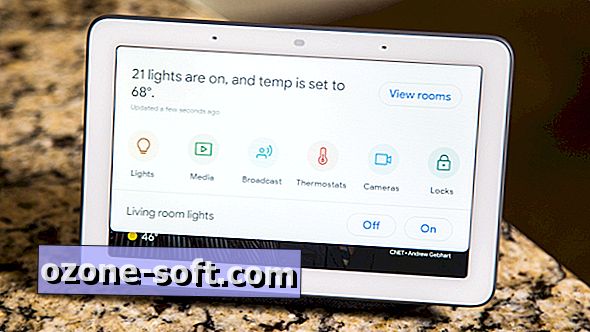



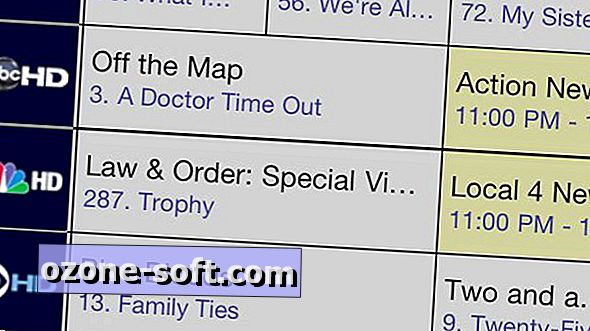







Zostaw Swój Komentarz